Windows10系统之家 - 安全纯净无插件系统之家win10专业版下载安装
时间:2020-11-07 09:58:34 来源:Windows10之家 作者:huahua
日常使用笔记本的时候免不了会打开摄像头,但是很多小伙伴不知道win10笔记本内置摄像头怎么打开,现在不管是笔记本还是台式电脑都有这个功能,使用也是很方便的,今天小编带来了详细的步骤,具体的一起来看看吧。
win10笔记本内置摄像头怎么打开
1、打开开始菜单,右键“计算机”选择“管理”。
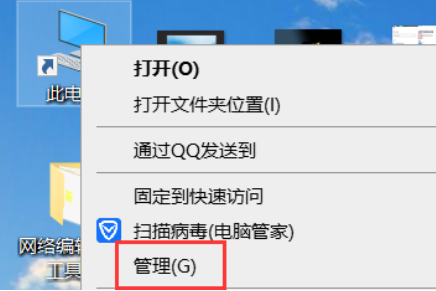
2、在“计算机管理”窗口左边一栏,双击“设备管理器”。然后,从右边栏中找到“图像设备”,点开。在摄像头设备上右键鼠标,选择“属性”。
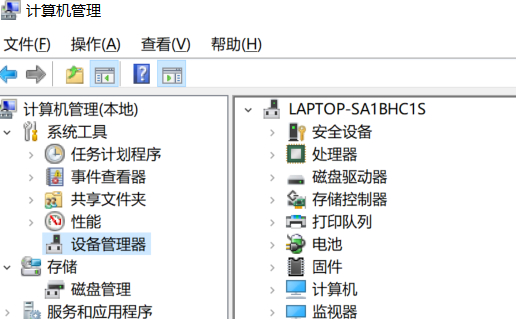
3、在“驱动程序”选项卡上,单击“驱动程序详细信息”,可以看到.exe文件的详细路径(通常位于系统盘 Windows 文件夹下)。
4、在系统盘中,循路径找到这个程序文件,右键鼠标,选择“创建快捷方式”,存放到桌面上。
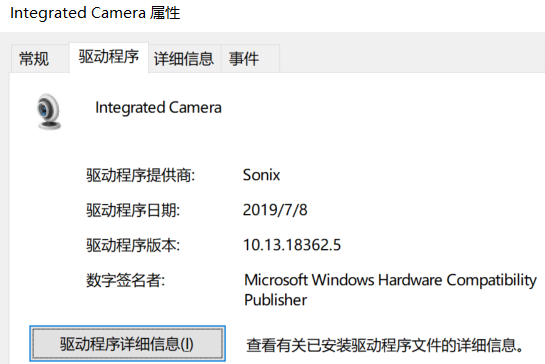
5、回到桌面,右键单击快捷方式,“复制”。打开“计算机”,现在就可以看到摄像头了。
相关文章
热门教程
热门系统下载
热门资讯





























